¿Quieres saber cómo forzar una pantalla azul de la muerte en Windows 11/10? Tienes varias opciones: utilizar el Editor del Registro, el Administrador de tareas o Windows PowerShell para conseguir que aparezca una pantalla azul en tu PC cuando quieras. En este artículo, MiniTool Software te presentará estos 3 métodos con detalle.
¿Qué es la pantalla azul de la muerte en Windows 11/10?
La pantalla azul de la muerte (BSoD) es también conocida como él error de detención o error de pantalla azul y aparece en los ordenadores con Windows. Cuando tu ordenador con Windows 11/10 tenga un error fatal del sistema, el sistema se detendrá y mostrará una pantalla azul con un código de error.
Si te aparece una pantalla azul, esto quiere decir que el sistema se ha bloqueado por cualquier razón y ya no le es posible seguir funcionando de forma segura. Puede haber distintos motivos para la pantalla azul de la muerte. Los fallos de hardware o la finalización inesperada de un proceso importante del sistema pueden ser algunas de las principales razones.
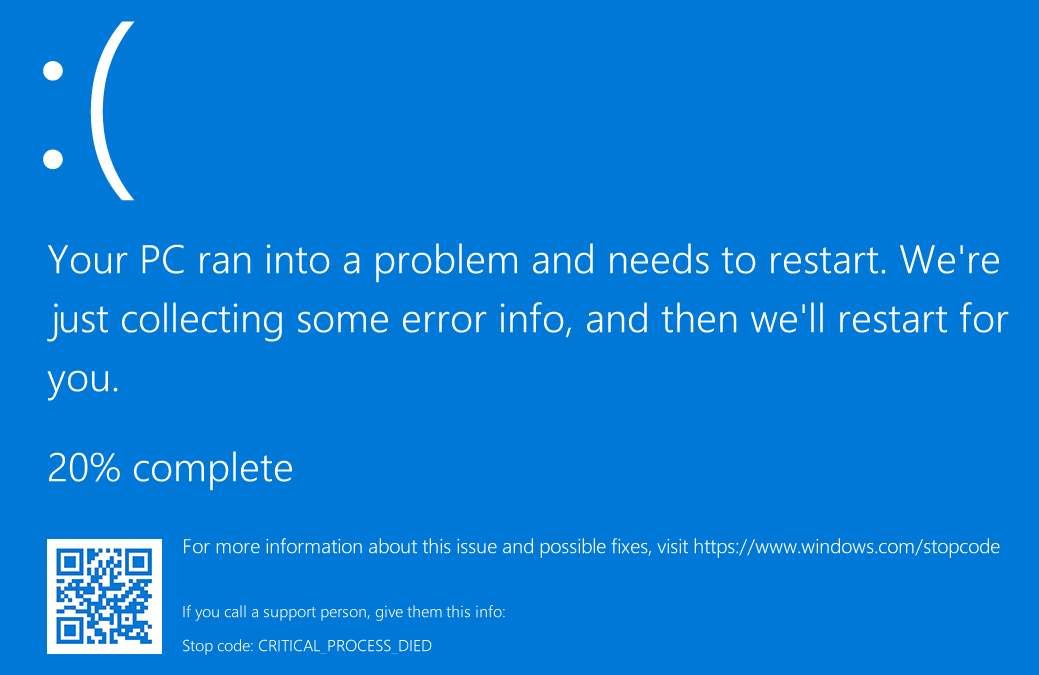
¿Cómo forzar una pantalla azul de la muerte en Windows 11/10?
Está claro que lo mejor es no encontrarse con una pantalla azul de la muerte cuando utilizas un ordenador con Windows. Sin embargo, unas veces puede ser que tengas que forzar una pantalla azul de la muerte en Windows 11/10 para verificar si hay errores. Por ejemplo, cuando quieres hacer pruebas con el sistema o con un programa en desarrollo, incluso si quieres gastar una broma a alguien, es posible que en algún momento desees saber cómo activar una pantalla azul de la muerte en Windows a tu voluntad.
¿Cómo obtener una pantalla azul de la muerte en Windows 11/10?
Aquí tienes tres maneras de hacerlo:
- Es posible editar la clave del Registro para hacer que aparezca una pantalla azul de la muerte en Windows 11/10.
- Se puede utilizar el Administrador de tareas para forzar la pantalla azul de la muerte en Windows 11/10.
- Es posible ejecutar un comando especial en la terminal de PowerShell para forzar la pantalla azul de la muerte en Windows 11/10.
¿Cómo provocar una pantalla azul de la muerte en Windows con estos tres métodos? En este artículo te describimos los tres métodos.
¿Qué debería hacer antes de forzar una pantalla azul de la muerte en Windows 11/10?
Hacer una copia de seguridad de tus datos antes
Con el fin de proteger tus archivos y tu sistema operativo, pensamos que siempre lo mejor es hacer una copia de seguridad de tu ordenador. Se puede utilizar MiniTool ShadowMaker, un software profesional para hacer copias de seguridad de datos en Windows, y así hacer una copia de seguridad de tu ordenador en un disco duro externo.
Este software de respaldo para Windows ha sido especialmente diseñado para que puedas hacer copias de seguridad de archivos, de carpetas, particiones, discos y de sistemas operativos al completo. También se puede utilizar para sincronizar archivos y carpetas. Soporta hacer copias de seguridad programadas e incluso activadas por eventos, aparte de disponer de la posibilidad de utilizar esquemas de copia de seguridad diferencial e incremental.
La edición de prueba de MiniTool ShadowMaker permite su uso gratuito durante 30 días. Haz clic en el siguiente botón para descargarlo directamente en tu dispositivo.
MiniTool ShadowMaker TrialHaz clic para Descargar100%Limpio y seguro
Es muy fácil utilizar esta herramienta de copia de seguridad para hacer copias de seguridad de tus archivos y del sistema.
Tras descargar e instalar el software en tu dispositivo, sigue los siguientes pasos para hacer una copia de seguridad:
Paso 1: abrir MiniTool ShadowMaker y para acceder a su página de inicio.
Paso 2: cambiar al panel de Copia de seguridad.
Paso 3: elegir los archivos/carpetas/particiones/discos de origen y la unidad en la que vas a guardar la copia de seguridad.
Paso 4: hacer clic en Hacer copia de seguridad ahora para dar comienzo al proceso de copia de seguridad.
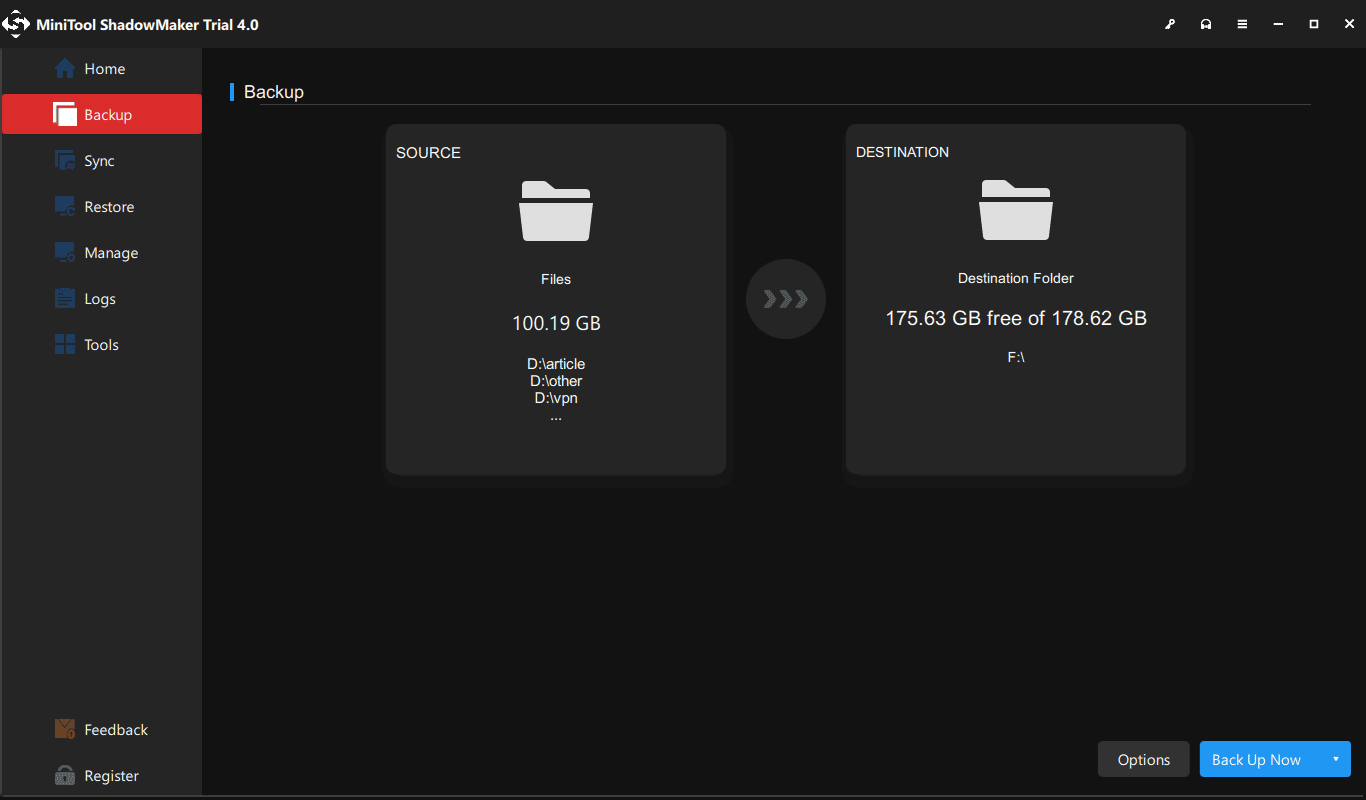
El proceso de hacer copias de seguridad tardará un tiempo en completarse. Tendrás que esperar hasta que finalice por completo. Puedes hacer clic en Administrar, en el menú de la izquierda, para ver el progreso de este proceso de copia de seguridad.
Además, se puede hacer clic en el botón Opciones para configurar las opciones de la copia de seguridad según lo necesites.
Cerrar los programas en ejecución y guardar tus documentos
Para salir de esta pantalla azul de la muerte que has creado tú mismo, tendrás que reiniciar el equipo. Por esta razón, antes de utilizar los siguientes métodos para forzar una pantalla azul de la muerte, recomendamos cerrar todos los programas en ejecución y guardar tus documentos.
Ahora, continuaremos explicando cómo forzar una pantalla azul en Windows 11/10 utilizando los tres métodos mencionados anteriormente.
Método 1: utilizar el Editor del Registro para forzar una pantalla azul de la muerte
Recordatorio:
Es arriesgado editar las claves del registro es. Si cometieras un error, podrías provocar daños irreparables en tu sistema. Si quieres proteger tu computadora, lo más recomendable es hacer una copia de seguridad de la clave del registro antes.
Cuando tengas todo preparado, puedes seguir estos pasos para forzar una pantalla azul a través del Editor del Registro:
Paso 1: presionar Windows + R para abrir el cuadro de diálogo Ejecutar.
Paso 2: introducir regedit en el cuadro de diálogo Ejecutar y presionar la tecla Intro para que se abra el Editor del Registro.
Paso 3: en caso de que estés utilizando un teclado USB, tendrás que acceder a esta ruta:
HKEY_LOCAL_MACHINE\SYSTEM\CurrentControlSet\Services\kbdhid\Parameters
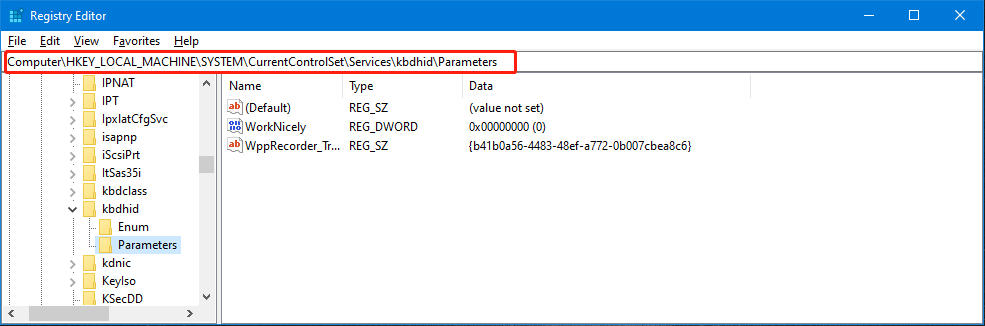
Paso 4: hacer clic derecho en la clave denominada Parameters y luego ir a Nuevo > Valor DWORD (32 bits).
Paso 5: darle a la nueva clave DWORD el nombre CrashOnCtrlScroll. A continuación, es necesario hacer doble clic en la clave DWORD recién creada para acceder a la misma. Después, sólo tienes que cambiar su valor de 0 a 1.
Paso 6: hacer clic en el botón Aceptar para guardar este cambio.
Paso 7: (opcional) en caso de utilizar un teclado PS/2 antiguo, accede a esta ruta:
HKEY_LOCAL_MACHINE\SYSTEM\CurrentControlSet\Services\i8042prt\Parameters
Es posible copiar y pegar esta ruta directamente a la barra de direcciones del Editor del Registro.
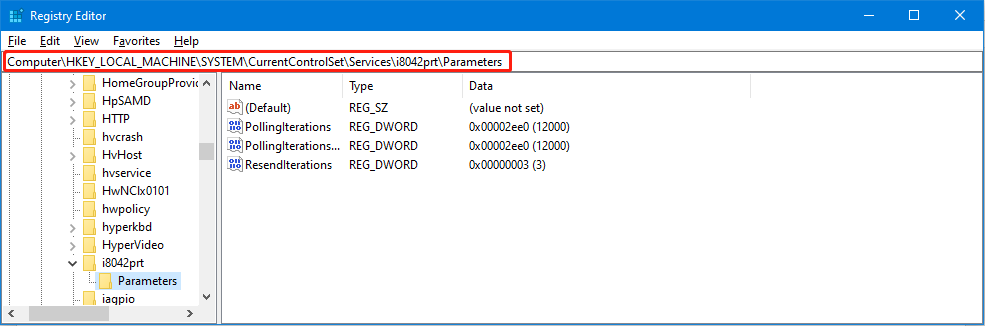
Paso 8: hacer clic derecho en la parte derecha de la interfaz y acceder a Nuevo > Valor DWORD (32 bits).
Paso 9: poner el nombre CrashOnCtrlScroll al nuevo DWORD.
Paso 10: hacer doble clic en el DWORD recién creado y cambiar su valor de 0 a 1.
Paso 11: hacer clic en Aceptar para guardar los cambios.
Paso 12: (opcional) si estás utilizando un teclado Hyper-V en una máquina virtual, entonces debes acceder a la siguiente ruta:
HKEY_LOCAL_MACHINE\System\CurrentControlSet\Services\hyperkbd\Parameter
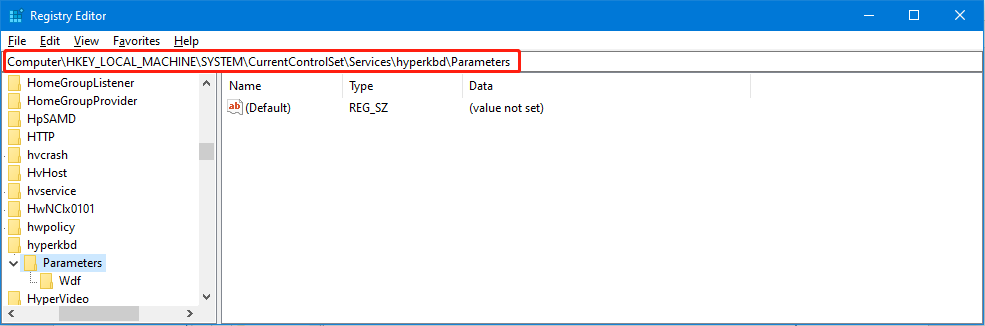
Esta clave de registro solo se encuentra disponible en dispositivos con el Hyper-V habilitado.
Paso 13: hacer clic derecho en la parte derecha y acceder a Nuevo > Valor DWORD (32 bits).
Paso 14: asignar el nombre CrashOnCtrlScrol al valor DWORD que acabas de crear.
Paso 15: hacer doble clic en el DWORD recién creado y cambiar su valor de 0 a 1.
Paso 16: clic en el botón Aceptar para guardar este cambio.
Paso 17: cerrar el editor del Registro y reiniciar el equipo.
Paso 18: mantener presionada la tecla Ctrl derecha y, a continuación, presionar dos veces la tecla Bloq Despl. para forzar una pantalla azul de la muerte.
Tras estos pasos, el sistema activará un KeBugCheck y, a continuación, nos mostrará un error 0xE2 acompañado del mensaje de error MANUALLY_INITIATED_CRASH. Tu ordenador con Windows 11/10 también creará un archivo de volcado que sirve para la depuración posterior.
Si quieres deshacer estos cambios, puedes reiniciar el equipo y borrar las claves DWORD CrashOnCtrlScroll en las tres rutas mencionadas.
Método 2: Utilizar el Administrador de tareas para obtener una pantalla azul de la muerte
También puedes realizar algunas operaciones en el Administrador de tareas para provocar una pantalla azul de la muerte. Estos son los pasos:
Paso 1: hacer clic derecho sobre la barra de tareas y seleccionar el Administrador de tareas.
Paso 2: hacer clic en Más detalles si ves que solo aparecen unas pocas opciones.
Paso 3: cambiar a la pestaña Detalles.
Paso 4: desplazarse hacia abajo hasta encontrar wininit.exe, seleccionarlo y hacer clic en el botón Finalizar tarea para cerrar el servicio.
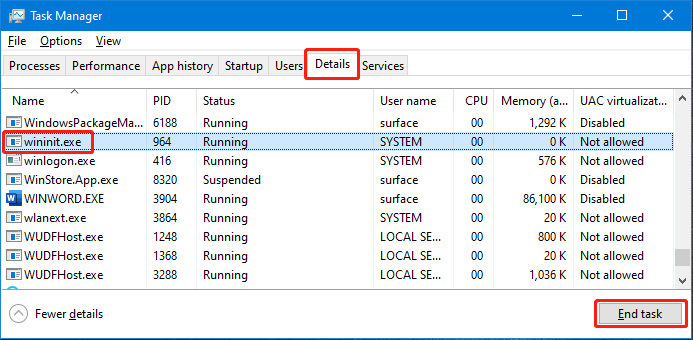
Paso 5: hay que esperar un poco y se mostrará un cuadro de diálogo. A continuación, seleccionar la opción Abandonar datos no guardados y apagar y hacer clic en Apagar.
Tras realizar estos pasos, podrás ver la pantalla azul. Si quieres librarte de esta pantalla azul, solo tendrás que reiniciar tu equipo.
Método 3: utilizar Windows PowerShell para forzar una pantalla azul de la muerte
Para utilizar Windows PowerShell para desencadenar una pantalla azul de la muerte, puedes seguir los siguientes pasos:
Paso 1: hacer clic en el icono de búsqueda de la barra de tareas y buscar PowerShell.
Paso 2: hacer clic derecho en Windows PowerShell en los resultados de la búsqueda y selecciona Ejecutar como administrador.
Paso 3: introducir wininit en PowerShell y presionar Intro para ejecutar el comando.
A continuación, se mostrará una pantalla azul con algunos mensajes de error.
¿Cómo rescatar tus archivos en Windows 11/10 con el software MiniTool?
Si te encuentras con un error de pantalla azul de la muerte, tienes la posibilidad de utilizar los métodos mencionados en los dos artículos siguientes para solucionar los problemas de la pantalla azul de la muerte en Windows 11/10:
- Cómo recuperar los datos tras una BSOD y cómo solucionar la pantalla azul de la muerte en Windows
- ¿Qué es la pantalla azul de Windows 11? Cómo solucionar el error BSOD de tu PC
Si se han perdido o se han eliminado algunos de tus archivos importantes por error, siempre puedes utilizar el software profesional de recuperación de datos MiniTool Power Data Recovery para recuperarlos sin complicaciones.
MiniTool Power Data Recovery es una herramienta gratuita de recuperación de archivos. Puede utilizar esta herramienta para recuperar archivos de distintos tipos de dispositivos de almacenamiento de datos. El programa es compatible con todas las versiones de Windows, incluyendo Windows 11, Windows 10, Windows 8.1/8 y Windows 7.
Este programa de recuperación de datos de Windows tiene una edición gratuita. Si te gustaría comprobar si este software puede encontrar y recuperar tus archivos, puedes utilizar la edición gratuita para analizar la unidad de destino y comprobar que los archivos que deseas recuperar se encuentren incluidos en los resultados del análisis.
MiniTool Power Data Recovery FreeHaz clic para Descargar100%Limpio y seguro
Tras descargar e instalar este software de recuperación de datos MiniTool en tu PC, ya puedes seguir los pasos a continuación para escanear las unidades y recuperar por fin tus datos:
Paso 1: abrir MiniTool Power Data Recovery Free Edition.
Paso 2: seleccionar la unidad que quieres recuperar y hacer clic en el botón de Escanear para iniciar el análisis de esa unidad. Otra posibilidad es cambiar a la pestaña Dispositivos y elegir el disco completo para su análisis.
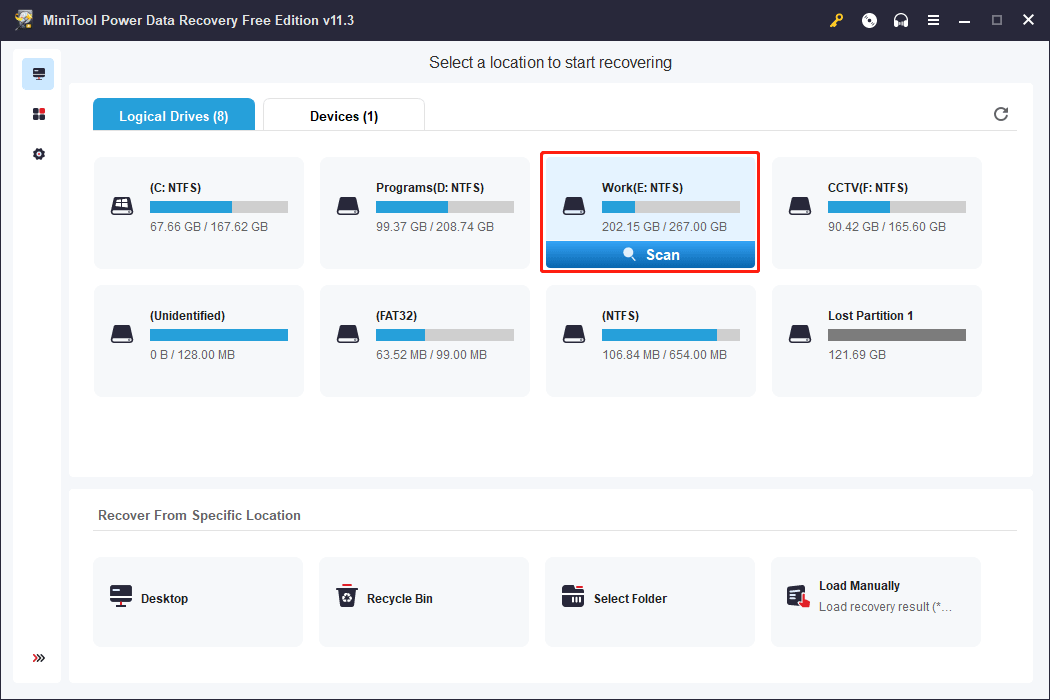
Paso 3: tras el escaneo, podrás ver los resultados. Se puede abrir cada una de las rutas para encontrar los archivos necesarios. También es posible cambiar a la pestaña Tipo y encontrar tus archivos por su tipo. Si todavía recuerdas el nombre del archivo que necesitas recuperar, puedes hacer clic en el botón Buscar, introducir el nombre del archivo y presionar la tecla Intro para encontrarlo directamente.
Paso 4: elegir los archivos necesarios y hacer clic en el botón Guardar para elegir una ubicación adecuada en la que guardar los archivos que has seleccionado.
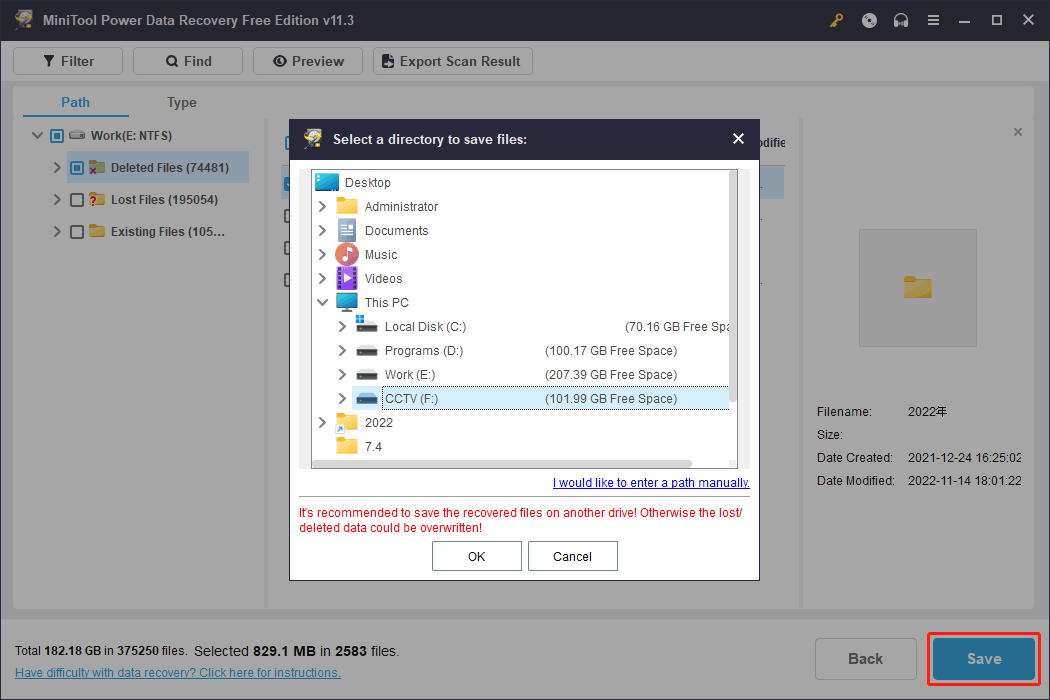
Si deseas utilizar este programa para recuperar una cantidad mayor de archivos, es necesario utilizar una edición completa.
Recuperar datos de un ordenador que no arranca normalmente
Si tu ordenador no arranca con normalidad, verás que utilizar la edición de arranque de MiniTool Power Data Recovery para recuperar tus archivos. Ya que no puedes arrancar ordenador, tendrás que guardar los archivos en disco duro externo. Por lo tanto, primero has de preparar un disco duro externo, uno que tenga espacio suficiente para guardar tus archivos.
Paso 1: Crear un medio de arranque con MiniTool Media Builder.
Paso 2: Arrancar tu ordenador desde el medio de arranque creado.
Paso 3: Acceder a la interfaz del software de recuperación de datos MiniTool y seleccionar la unidad que deseas analizar.
Paso 4: Seleccionar los archivos que necesitas recuperar y guárdalos en el disco duro externo que has conectado.
Conclusión
¿Quieres o necesitas forzar una pantalla azul de la muerte en tu ordenador con Windows 11 o Windows 10? Existen tres métodos para hacerlo que puedes consultar en este artículo. Elige ahora el método más adecuado para ti según tu situación.
Además, si te gustaría recuperar tus archivos perdidos o eliminados, te recomendamos que pruebes MiniTool Power Data Recovery.
Si tienes cualquier otro problema relacionados con nuestro software, puedes hacérnoslo saber medio de los comentarios. También puedes contactar con nosotros a través de [email protected].
Comentarios del usuario :